ISPmanager — одна из самых популярных панелей для управления сервером. В ней доступны удобные инструменты для создания пользователей, сайтов, почтовых ящиков, доменов и других полезных штук. В общем, отличное решение, если у вас VDS.
Аппаратные и программные требования ISPmanager
Прежде чем ставить ISPmanager на сервер, убедитесь, что он подходит для работы этой панели управления.
-
До 10 сайтов — процессор 1 ГГц, 1 ядро, от 2 ГБ ОЗУ, от 20 ГБ на диске.
-
Более 10 сайтов — процессор от 2 ГГц, 2 ядра, от 3 ГБ ОЗУ, от 50 ГБ на диске.
Значение имеет и установленная операционная система. Панель совместима со следующими ОС (x64):
-
CentOS 6, 7, 8;
-
Debian 9, 10;
-
Ubuntu 16.04, 18.04, 20.04.
Важно устанавливать панель на чистый сервер: не должно быть сторонних репозиториев и дополнительных сервисов. Также потребуется настройка брандмауэра для разрешения входящих портов — все номера указаны в документации ISPmanager.
Как установить ISPmanager на VDS автоматически
Если вы создаете новый VDS, то можете поставить панель в автоматическом режиме при настройке конфигурации. Посмотрим, как это сделать, на примере Timeweb.
У меня есть аккаунт с VDS. Я хочу настроить новый сервер с ISPmanager.
-
Авторизуемся в своем аккаунте и переходим в раздел «Список VDS».
-
Нажимаем на кнопку «Создать сервер».
-
Добавляем имя и комментарий (опционально).
-
На втором шаге выбираем операционную систему и дополнительное ПО. Например, я хочу поставить Ubuntu 18.04 с панелью управления ISPmanager Lite. Отмечаем эти пункты и нажимаем на кнопку «Далее».
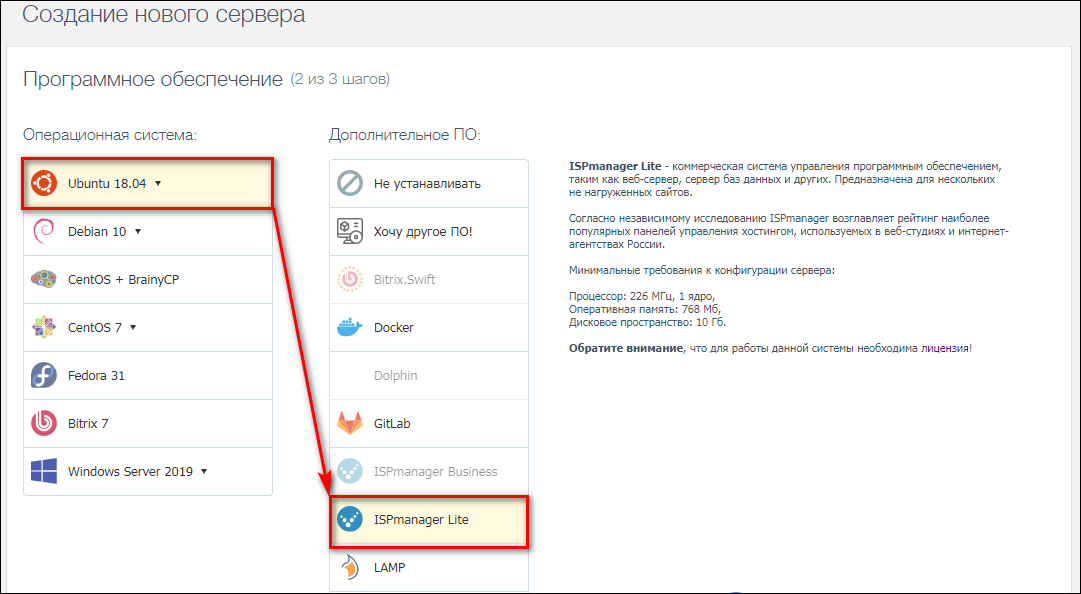
-
Выбираем конфигурацию. У меня небольшой проект, поэтому я остановлюсь на тарифе Scarlett. Его ресурсов хватит для стабильной работы Ubuntu и панели.
-
Опционально добавляем SSH-ключ для защищенного удаленного подключения и включаем защиту от DDoS-атак.
-
Нажимаем на кнопку «Создать сервер».
После успешной установки на электронную почту придет письмо с данными для доступа.
Автоматическая инсталляция доступна также при переустановке операционной системы и дополнительного ПО на VDS. Порядок будет аналогичным.
Например, у меня есть VDS с Ubuntu 18.04 и панелью управления Vesta. Больше на нем ничего нет. Это значит, что я могу безболезненно переустановить операционную систему и программное обеспечение. Если на диске хранятся какие-то данные, то так делать не стоит, потому что при переустановке все удалится.
-
Открываем раздел «Список VDS» в личном кабинете.
-
Выбираем сервер и переходим на вкладку «Системы».
-
Открываем вкладку «Программное обеспечение» и нажимаем на кнопку «Переустановить».
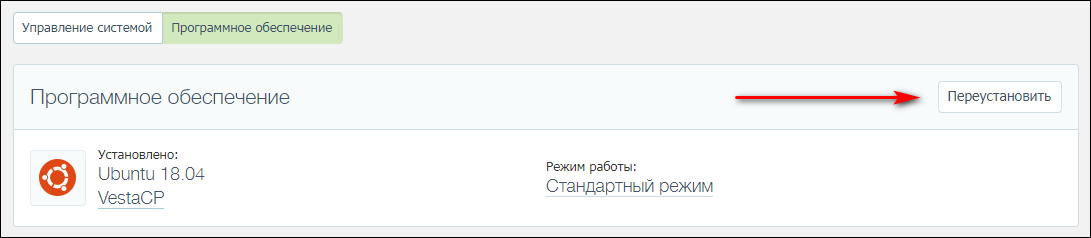
Дальше появится такое же окно, как при создании VDS. Здесь можно выбрать операционную систему и дополнительное ПО. Я отмечаю Ubuntu 18.04 и ISPmanager Lite. Перед установкой мастер предложит добавить SSH-ключ и попросит подтвердить удаление всех данных с системного диска и установку новой операционной системы.
Мощный сервер под Битрикс – 15 дней бесплатно
С HighCPU 5ГГц производительность сайта будет выше. Убедитесь сами, заказав тариф High 2, и мы подарим 15 дней бесплатного обслуживания! Пополните баланс аккаунта на сумму от 50 рублей и активируйте промокод communityhigh2.
ЗаказатьУсловия использования промокода
Как установить ISPmanager на сервер вручную
Посмотрим ручную установку на примере Ubuntu 18.04, которая совместима с ISPmanager Lite. Можно подключиться к VDS через SSH или воспользоваться консолью. Я воспользуюсь вторым вариантом и установлю панель через встроенный терминал.
Первая команда скачивает установочный файл:
wget http://download.ispsystem.com/install.sh
Чтобы установить последнюю версию панели, вводим следующую команду:
sh install.sh ISPmanager
Если нужна конкретная версия, выполняем такую команду:
sh install.sh --release 5.100 ISPmanager // Установка релиза 5.100
Следующий шаг — выбор ветки обновлений.
-
Stable — стабильная версия, которая прошла бета-тестирование. Чтобы выбрать ее, вводим букву «s».
-
Beta — версия с нововведениями, которая пока находится на бета-тестировании. Стабильная работа не гарантируется. Буква «b».
Затем выбираем из списка подходящую сборку:
-
Панель управления с рекомендуемым ПО: Apache MPM-ITK, phphMyAdmin, PHP и т.д. Для выбора этой версии вводим «1».
-
Минимальный набор ПО: MySQL или MariaDB. Для выбора этой версии вводим «2».
После выбора редакции начнется установка панели. По ее завершении появится адрес, по которому вы можете перейти к интерфейсу ISPmanager.
Как зайти в ISPmanager Lite
Интерфейс панели управления доступен по адресу https://IP_адрес:1500/ispmgr. При первом подключении появляется уведомление о том, что подключение не защищено. Чтобы продолжить работу, откройте дополнительные сведения и подтвердите исключение безопасности.
Следующий шаг — подтверждение лицензии. Если она была приобретена при создании нового сервера, то активация пройдет автоматически. Если же вы ставили ISPmanager вручную, то потребуется ввести лицензионный код — вы должны были получить его при покупке соответствующей редакции.
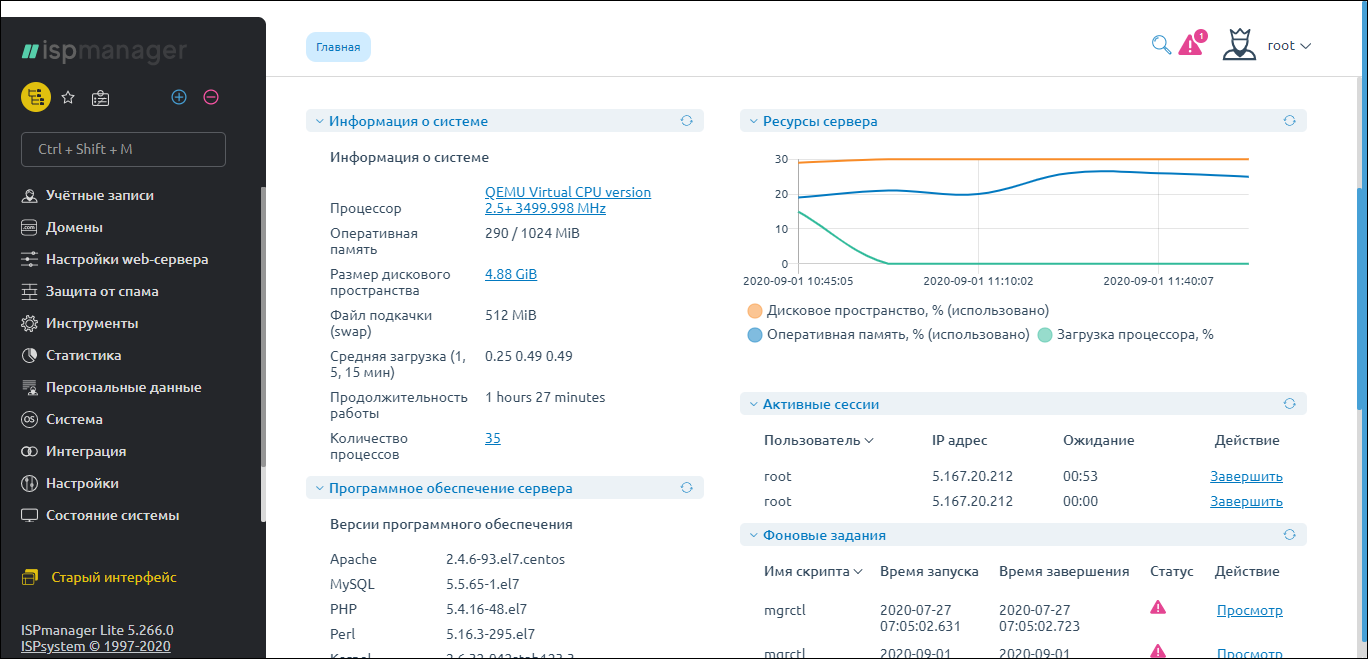
Последний этап — авторизация. Для входа в панель используются данные для доступа к серверу: имя пользователя root и пароль. Эту информацию можно посмотреть в настройках VDS. Она также приходит на электронную почту вместе с сообщением об установке (переустановке) операционной системы и дополнительного ПО.
При первой авторизации нужно согласиться с условиями лицензионного соглашения. После этого можно приступать к настройке ISPmanager.
Базовая настройка панели управления
Самые первые настройки — указание имени сервера, часового пояса и местоположения.
-
В меню слева открываем раздел «Настройки» — «Настройки системы».
-
Вписываем имя — это может быть доменное имя сайта.
-
Выбираем подходящий часовой пояс и указываем свое местоположение.
В настройках также можно установить автоматическую установку обновлений. Это позволит всегда держать панель в актуальном состоянии.
Следующий шаг — создание нового пользователя. По умолчанию есть один пользователь — root. Он обладает максимальным набором прав. Это может быть опасно, как и работа под root в консоли. Поэтому есть смысл создать другого пользователя с ограниченными правами.
-
Открываем раздел «Учетные записи» — «Пользователи».
-
Нажимаем на кнопку «Создать».
-
Указываем логин и пароль. Выбираем шаблон (о них ниже) или настраиваем все параметры вручную. Нажимаем «Далее».
-
На следующем шаге можно создать FTP-пользователя и WWW-домен. Если такой необходимости нет, убираем галочку «Автоматически создать указанные объекты».
-
Нажимаем на кнопку «Завершить», чтобы сохранить нового пользователя.
Чтобы перелогиниться под именем нового пользователя, возвращаемся в раздел «Учетные записи» — «Пользователи», находим его в списке и нажимаем на кнопку «Войти».
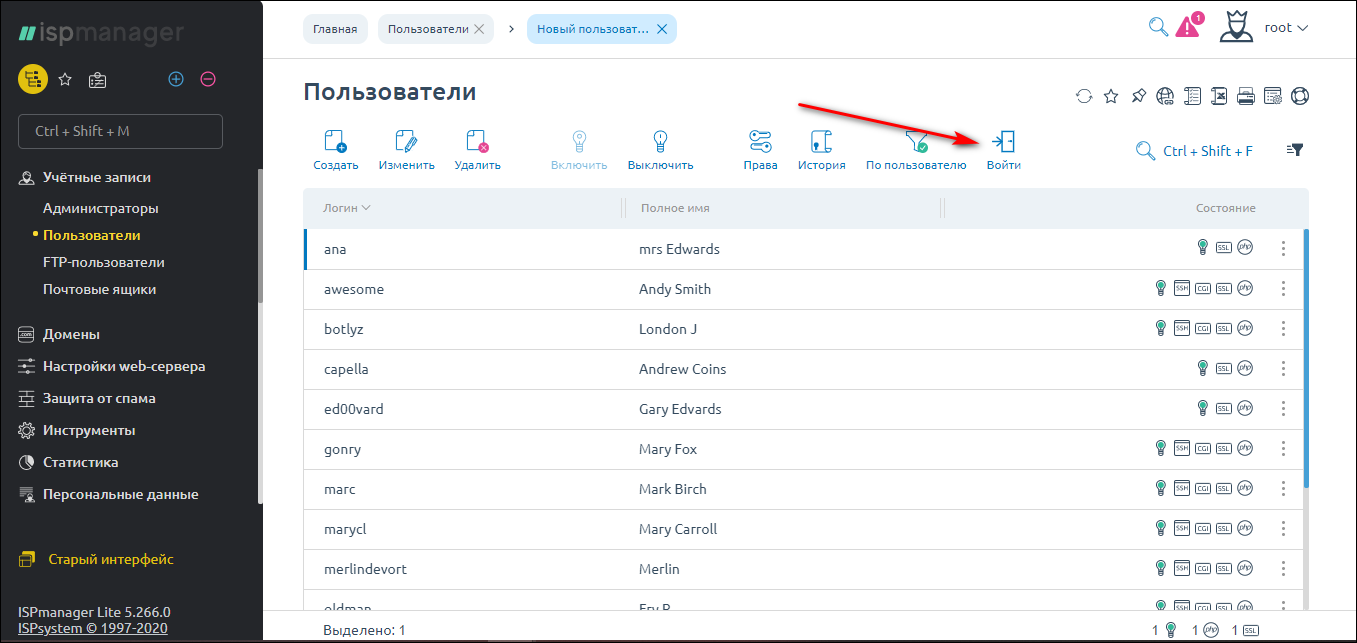
По умолчанию в ISPmanager в качестве веб-сервера используется Apache. Но вы можете вручную установить Nginx, если это требуется вашему проекту.
-
В меню слева выбираем раздел «Настройки» — «Возможности».
-
Выделяем строку «Веб-сервер WWW» и нажимаем на кнопку «Изменить».
-
Отмечаем Nginx и нажимаем на кнопку «Применить изменения».
-
Ждем, пока установится веб-сервер.
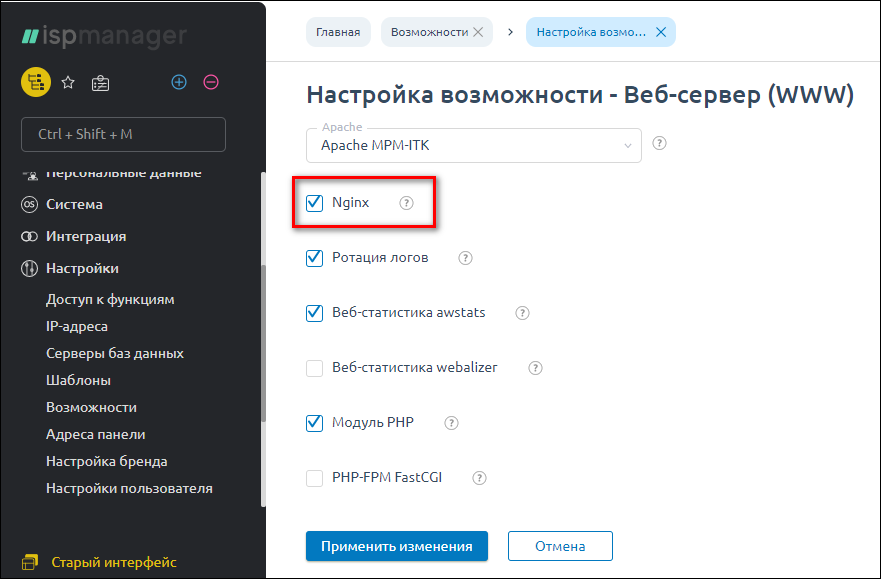
В этом же разделе можно выбрать версию PHP. Есть несколько альтернативных вариантов. Например, у меня активирована версия PHP 7.1. Дополнительно я установлю версию PHP 7.0.
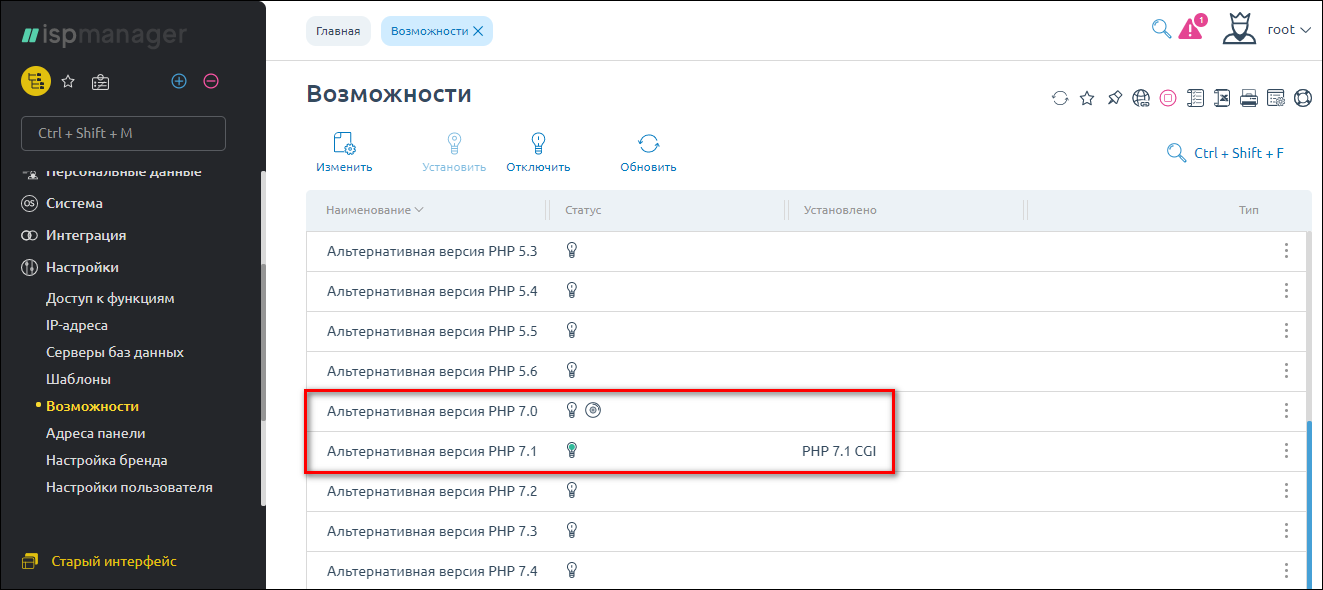
Удобная штука в панели — создание шаблонов. Они используются при добавлении новых пользователей и проектов. В шаблоне сохраняются базовые настройки учетной записи.
-
Открываем раздел «Настройки» — «Шаблоны».
-
Указываем любое название, по которому затем будем идентифицировать шаблон.
-
Устанавливаем ограничения на количество баз данных, пользователей БД, FTP-пользователей, WWW-доменов, доменных имен, почтовых доменов и ящиков.
-
Настраиваем параметры доступа — например, разрешаем использование SSL и PHP как модуля Apache.
Шаблоны экономят время — при создании новой учетной записи в ней уже будут выставлены базовые настройки и разрешения.
На этом настройка ISPmanager завершена.





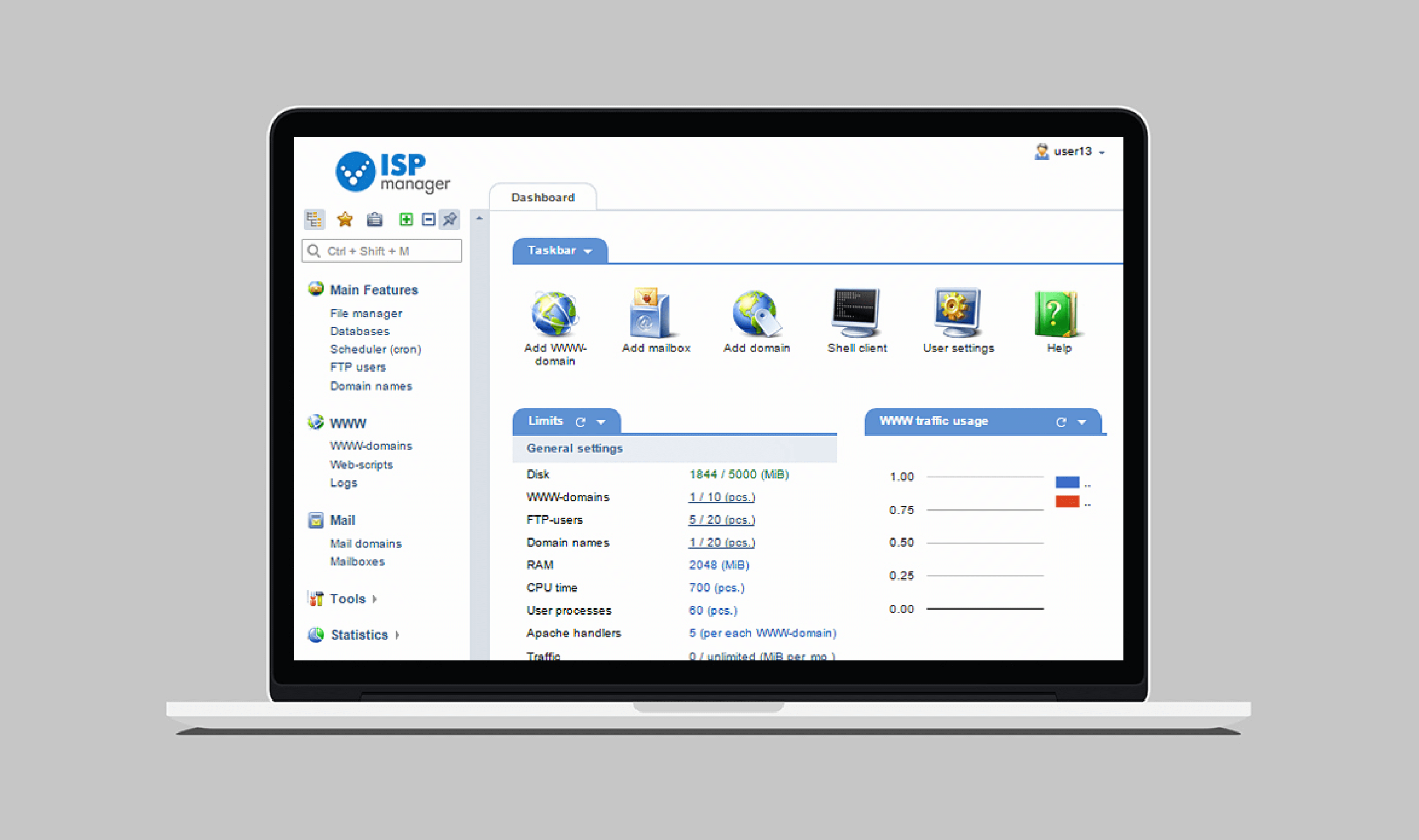






Комментарии